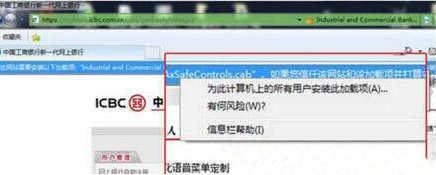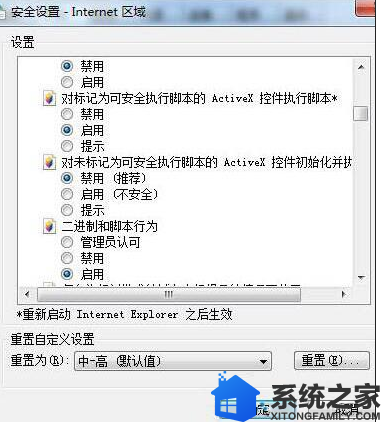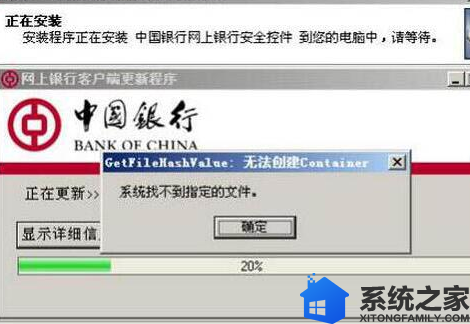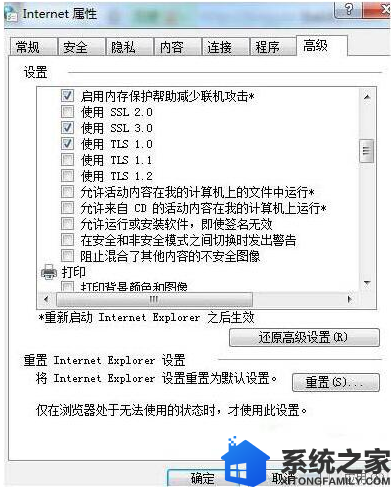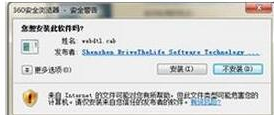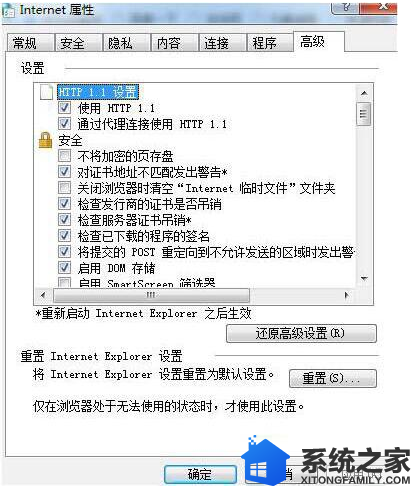在使用浏览器访问一些网页的时候,有的用户可能会遇到需要安装相关控件的情况哦。尽管麻烦,但是这也是为了用户的安全着想哦。不过有些朋友在安装需要的控件的时候或许会遇到系统提示无法顺利安装相关控件的问题哦。大家是否知道该如何解决这个问题呢?如果你也遇到了这个问题,那么下面的方法或许能够帮助你解决它哦。
【解决方法/过程 】
1、一般情况下IE浏览器都会自动加载控件的,在IE浏览器菜单下方会弹出加载控件的提示;这时我们选择“为此计算机的所有用户安装此加载项”,那其他用户都可以使用此加载项了。如图所示:
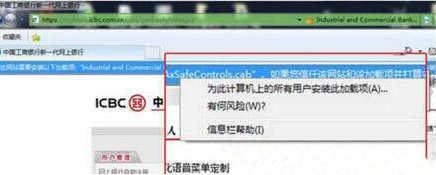
2、如果点击安装加载项了,但是弹出“控件无法安装,Windows已阻止此软件因为无法验证发行者”。这时我们要按一下步骤进行设置。如图所示:
3、Internet安全设置里设置一些关于Active控件的设置,将Active控件设置为启用。如图所示:
4、刷新页面,网页就会自动加载控件了。如图所示:
5、如果还是不行,那继续在“Internt选项”--“高级”--启用“安全”下面的“允许安装或运行软件,即使签名无效”。如图所示:
6、确认以后,刷新页面即可安装控件了(注意使用完这个控件以后,最好取消选择“允许安装或运行软件,即使签名无效”这一项)如图所示:
7、恢复浏览器默认,为了电脑的安全,我们一般都会恢复浏览器的默认安全设置。如图所示:
win7系统安装控件失败|win7系统无法成功安装控件怎么办?【图】的内容到这里就暂时先告一段落了,大家都看懂了吗?如果你喜欢这篇教程,那么就请继续关注我们系统之家哦,后面的内容将更加精彩!